使用英特尔®图形控制器启用三个独立显示器
第三代智能英特尔®处理器可以同时在显卡上启用三个显示屏,以及更新版本。有关所需多显示器设置的说明,请参阅以下链接:
- 如何启用 Extended Desktop(扩展桌面 ) - 横跨所有显示屏的更大的 Windows* 台式机区域。
- 如何启用克隆模式 - 所有三个显示屏均显示相同的屏幕。
- 如何启用“拼贴模式” - 在多个独立显示器之间共享一个图像。
如果您不确定系统采用的是哪款英特尔® 图形控制器,可以识别您的英特尔®图形控制器。
| 注意 | 使用视频适配器/转换器可能会导致检测到连接到您的计算机的一个或多个显示器不当。 |
单击 或主题以了解详细信息:
在第二代智能英特尔®处理器和更旧版上同时配置三块显示屏
- 在 Windows 桌面上,同时按下 Ctrl、 Alt 和 F12 键以 打开英特尔®显卡的控制面板。
- 打开控制面板后,导航至显示设置。如果提示您选择应用程序模式,选择 高级模式然后单击 还行.

- 要选择多个显示器,请选择 多显示器.
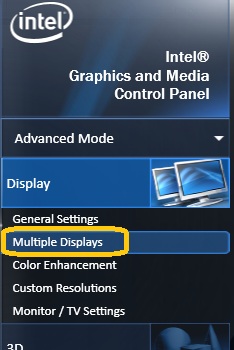
- 将您的显示模式或操作模式设置为 克隆 或 扩展桌面。
- 选择主要显示屏、次要显示器和中级显示屏,选择“活动显示器”。
注意 您必须有三台显示器被连接,才能看到所有三个下拉菜单。 - 如果您启用 扩展桌面,您可以使用 定位 窗口。使用鼠标以不同的排列来移动显示器:
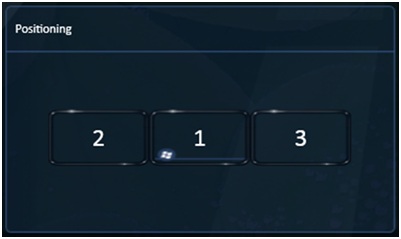
- 单击 Apply 以保存更改。
- 点击 还行 关闭控制面板。

| 相关主题 |
| 多台显示屏常见问题解答 |
| 如何打开英特尔® Graphics Control Panel |